"Vanemlik kontroll" on mõeldud kaitsma inimest, enamasti last, Interneti, mängude jms negatiivse mõju eest. Selle eesmärgi saavutamiseks on ette nähtud mitmeid reegleid ja erinevaid meetmeid. Väärib märkimist, et "vanemliku kontrolli" jaoks peate installima spetsiaalse tarkvara või kasutama sisseehitatud tarkvara. Sellise tarkvara peamine eesmärk on teha lastele võimatuks täiskasvanutele mõeldud saitide külastamine ja piirata nende arvutis veedetud aega.
Aktiivne ja passiivne juhtimine
Vaatame iga tüüpi üksikasjalikult. Passiivne "vanemlik kontroll" tähendab personaalarvuti kasutamise aja piiramist. Näiteks tööpäevadel saate määrata kellaaja 17-00 kuni 19-00 ja nädalavahetustel - 12-00 kuni 20-00. Seega saab inimene seda seadet kasutada ainult sel ajal. Lisaks võimaldab passiivne "vanemlik kontroll" arvutis piirata juurdepääsu teatud tarkvarale. Mõnikord on mõttekas blokeerida ainult need kommunaalteenused, mida laps saab kasutada. Lisaks kõigele eelnevale saate mängudele piirangu seada. Näiteks võib teatud programm olla avatud mitte rohkem kui 2 tundi päevas. Passiivne kaitsemeetod näeb ette teatud Interneti-ressursside külastamise keelu.
Mis puutub aktiivsesse "vanemlikku kontrolli", siis kõik on mõnevõrra erinev. Selle peamine ülesanne on jälgida kõiki lapse tegevusi reaalajas. Seda lähenemist rakendatakse üsna lihtsalt - vajaliku tarkvara installimisega. Saate juhtida oma arvutisse allalaaditud faile, samuti jälgida e-posti kirjavahetust ja palju muud. Kõik see võimaldab veenduda, et arvutis olev "vanemlik kontroll" tõesti töötab ja on mõttekas. Nüüd vaatame lähemalt, kuidas see toimib ja kas on vaja sel viisil kaitsta oma last Interneti ja arvuti kui terviku negatiivsete mõjude eest.
Juurdepääsu piiramise meetodid
Teatud ressursside, mängude jms kasutamise keelamiseks on mitu meetodit. Vaatame igaüht neist.
Kõige asjakohasem on luua automaatselt andmebaas, millega programm töötab. Lihtsamalt öeldes otsustab utiliit ise, kuhu saate minna ja kuhu mitte. Selleks on sisseehitatud filtrid, mis jälgivad info liikumist. Sageli värskendatakse keelatud saitide loendit automaatselt, kuid kui seda ei juhtu, peate tegema kõik käsitsi.
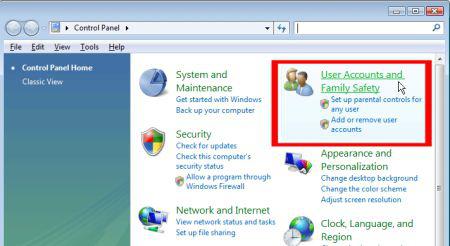
On veel üks viis. Tegelikult on see üsna karm, kuid töötab 100%. Selle olemus seisneb selles, et luuakse "valge" nimekiri saitidest, mille jaoks keeldu pole. Kõik, mida selles loendis pole, on blokeeritud. Selle meetodi eeliseks on see, et te ei pea sulgema täiskasvanutele mõeldud saite, töötama andmebaasiga jne. Teisest küljest ei saa laps kasulikku portaali külastada, kuna ta pole "valges" nimekirjas. Nõus, kõiki kasulikke saite sisaldava andmebaasi loomine on üsna keeruline. Põhimõtteliselt saab "valge" loendi loomisega hakkama peaaegu iga programm. Selline "vanemlik kontroll" on väga tõhus. Samas on ta väga range.
Kuidas installida CPC vanemlikku järelevalvet
Programm nimega Crawler Parental Control on oma laia funktsionaalsuse tõttu väga populaarne. Arvustused tema kohta on ainult positiivsed. See tarkvara on täiesti tasuta, nii et igaüks saab selle alla laadida ja installida. Siin on kõik üsna lihtne. Kõigepealt peate registreeruma ja märkima oma e-posti aadressi, kuhu parool saadetakse. Valdavalt toimub juhtimine kontode abil. Programm "vanemlik kontroll" pakub 5-astmelist kaitset soovimatu teabe eest.
Esimene tase (alla 10-aastastele lastele) hõlmab arvutiga töötamist mitu tundi päevas. Samal ajal blokeeritakse täiskasvanutele mõeldud saidid, vandesõnad jms. Teine ja kolmas tase võimaldavad teil arvutit pikema aja jooksul kasutada, kuid keelatud on ka pornograafiliste saitide vaatamine. Neljandas etapis kaovad süsteemipiirangud täielikult. Arvutit saab kasutada päris kaua, aga mitte öösel. Täiskasvanutele mõeldud saidid on keelatud. Viies tase, nagu ülevaadetes märgitud, on praktiliselt kasutu, kuna see keelab arvuti kasutamise ainult öösel.
Soovitatav on sisse lülitada spioonirežiim, mis, kuigi see ei keela midagi, jätab kõik meelde. Aruanne on äärmiselt detailne ja lapsel puudub juurdepääs sellele. Saate vaadata, milliseid saite teie laps külastab, ja vajadusel läbi viia harivaid vestlusi. Üsna konservatiivne meetod, kuid see on eelistatud. Nii mõtlesime välja, mida ja kuidas CPC utiliidis "vanemlik kontroll" seadistada. Lase käia.
Kuidas keelata "vanemlik kontroll"
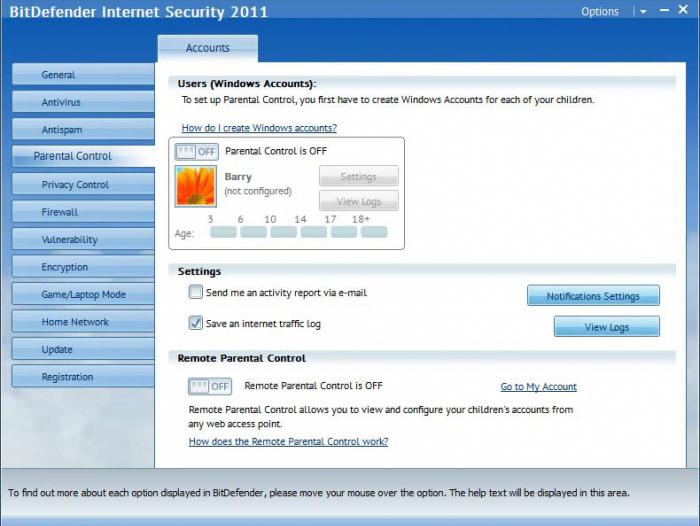
Juhtub, et mitmesuguseid piiranguid tuleb eemaldada. Enamikul juhtudel pole probleeme. Kõige sagedamini unustavad vanemad parooli, kuid selle taastamine pole keeruline. Selleks tuleb posti teel saada vastav kiri, kuhu märgitakse mälust välja kukkunud info.
Ärge unustage, et peate sisse logima administraatorina, vastasel juhul ei saa te vanemlikku järelevalvet eemaldada. See artikkel on mõeldud pigem täiskasvanutele, mitte lastele, kuna me ei kaalu, kuidas "vanemlikku kontrolli" keelata või pigem neutraliseerida või sellest mööda hiilida. Fakt on see, et meie lapsed pole sageli nii rumalad ja teavad mitte vähem, mõnikord palju rohkem kui meie.
Mõnikord teevad nad järgmist. Nad toovad flash-kaardile programmi nimega Punto Switcher. Installige see, eemaldage see protsessidest ja lülitage heli välja ning lülitage sisse ka logimine. Kui sisestate parooli, see salvestatakse ja teie teismeline saab sellest hõlpsasti mööda minna. Selle vältimiseks peate keelama kolmandate osapoolte programmide installimise. Soovitatav on blokeerida välisseadmete (kõvaketas, mälupulk jne) ühendamise võimalus. Pidage meeles, et peaksite alati administraatori kontolt välja logima, vastasel juhul saavad lapsed seda ära kasutada.
Üksikasjalik ülevaade Kids Control programmist
Selle utiliidi põhieesmärk on piirata arvutis veedetud aega. Kahjuks on programm tasuline ja selle ostmine maksab umbes 800 rubla. Kuid rahulolevate vanemate arvustuste põhjal otsustades on seda peaaegu võimatu häkkida või sellest mööda hiilida. Kõik, mida teilt nõutakse, on utiliidi installimine administraatoriõigustega. Selle tulemusena on kõik teised kasutajad sunnitud järgima määratud nõudeid.
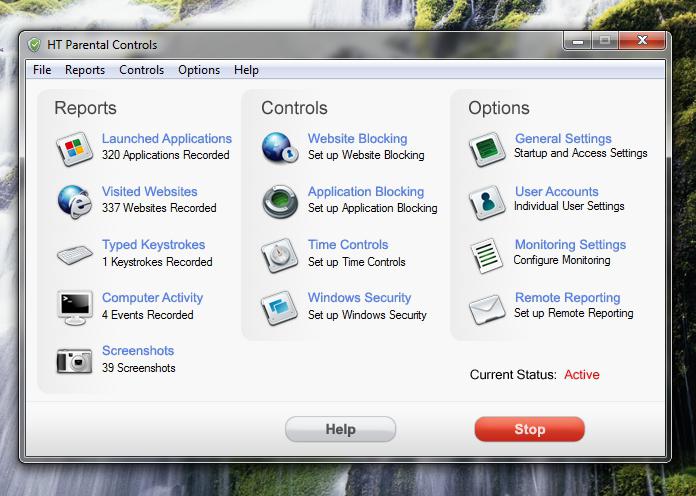
Programmil on automaatselt uuendatav andmebaas. See sisaldab saite, kus on reklaam, teave täiskasvanutele, aga ka temaatilisi ressursse: video, muusika, hasartmängud. Lisaks saab administraator töötada "mustade" ja "valgete" nimekirjadega. Utiliidi peamine eelis on see, et teismeline ei märkagi, et teda mingil moel piiratakse. Kui proovite juurdepääsu keelatud saidile, saate teate, et võrku pole või see ressurss pole ajutiselt saadaval. Helihoiatusi ega muid hoiatusi pole.
Seal on administraatori toimetatud nädalaplaan. Rohelised lahtrid tähistavad tunde, millal saate arvutit kasutada, punased - millal te seda teha ei saa. Põhimõtteliselt on see suurepärane lahendus konservatiivseks "vanemlikuks kontrolliks" ja tänu venekeelsele liidesele pole teil seadetega probleeme. Kuna vanemliku järelevalve seadistamine on üsna lihtne, ei tohiks probleeme tekkida.
Tasuta või tasuline RK?
See küsimus huvitab tegelikult paljusid. Sellele on raske kindlat vastust anda. Vaatame tasuta programmide eeliseid. Loomulikult on nende peamine eelis see, et te ei pea midagi ostma, seega ei lase teid petta. Mõnikord saate tasuta suurepärase utiliidi, mis pole halvem kui ükski tasuline analoog. Kuid sellise programmi leidmiseks peate kõvasti pingutama. Parim on tugineda kasutajate arvustustele. Seega saate konkreetse tarkvara töökindluse kohta kõige kasulikumat teavet. On olemas nn prooviversioonid. Sellised kommunaalteenused on teatud aja jooksul tasuta, näiteks kuus kuud. Pärast seda perioodi ei pea te isegi mõtlema, kuidas "vanemlikku kontrolli" eemaldada, sest see lihtsalt ei tööta.
Mis puudutab tasulisi kommunaalteenuseid, siis neil on rohkem eeliseid kui puudusi. Peamine pluss on see, et ostate programmi ja sellest saab teie omand. Isegi kui te selle kogemata kustutate, saate selle teist korda tasuta alla laadida. Sellise tarkvaraga on üsna raske ringi liikuda, sest selle töökindluse kallal töötas terve grupp inimesi, kes selle eest raha said. Tohutu funktsionaalsus ja paindlikud sätted muudavad juhtimise mõistlikuks ja mitte liiga raskeks. Loomulikult peate selliseid programme ostma tootja ametlikel veebisaitidel. Võib öelda üht: Venemaal valib enamik inimesi tasuta "vanemliku kontrolli", kuid Inglismaal, Saksamaal või USA-s eelistavad nad selliseid programme osta.
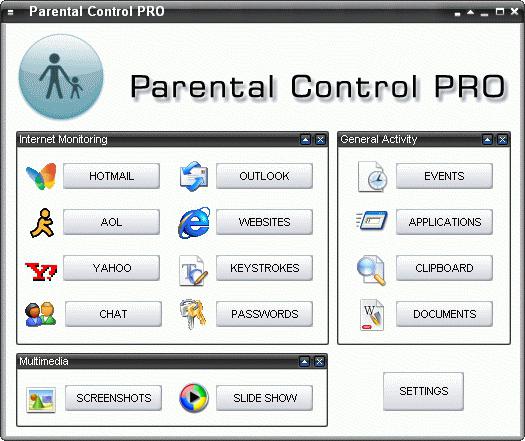
Kaspersky juhtimine
Oleme kõik selle viirusetõrjeprogrammiga tuttavad, kuid mitte kõik ei tea selle tegelikest võimalustest. Utiliidi funktsionaalsus on nii suur, et see võimaldab määrata erinevate kontode jaoks arvuti kasutamise piirangu. Kõik, mida vajate, on selle viirusetõrjetarkvara olemasolu. Kuna vanemakontroll (PC) on vaikimisi keelatud, tuleb see aktiveerida. Selleks minge peamenüüsse ja valige seejärel üksus RK. Pärast seda klõpsake nuppu "Luba". Teine võimalus on minna "Settings", vali "Advanced" ja leida sealt "Parental Controls".
Arvustused sisaldavad teavet selle kohta, et Kaspersky võimaldab seadistusi üsna paindlikult teha. Selle utiliidi abil saate piirata Interneti-juurdepääsu aega, mis ei kehti arvuti kui terviku kohta. Samuti tehakse ettepanek blokeerida isikuandmete saatmine ja keelata / lubada teatud tarkvara käivitamine.
Võib kindlalt öelda, et viirusetõrjeprogrammi "Kaspersky" "vanemlik kontroll" on väga hea. Selle põhjuseks on asjaolu, et seda saab teha mitte liiga kõvaks või lihtsalt jälgida lapse tegevust veebis. Näiteks mõnikord piisab külastuslogi lubamisest, kuid filtreid ei soovita keelata. Programm blokeerib need saidid, mis tema arvates on ebaturvalised või sisaldavad keelatud materjale.
Millise parooli välja mõelda?
Paljudel vanematel võib olla probleeme parooli määramisega. Näiteks sünniaasta ja -kuupäeva häkivad teismelised ilma raskusteta, sama kehtib ka muude lihtsate kombinatsioonide kohta, nagu qwerty jne. Lisaks saavad kaasaegsed teismelised kasutada banaalset "puhangut". Need on utiliidid, millel on kõige populaarsemate kombinatsioonide andmebaas. Kõikide võimalike valikute loetlemisel selgub üks õige. Kuid võime öelda, et see töötab ainult väikeste, kuni 6 tähe ja numbritega paroolidega. Selle vältimiseks määrake kaitseks rohkem kui kuus märki. Kuid mõnikord sellest ei piisa.
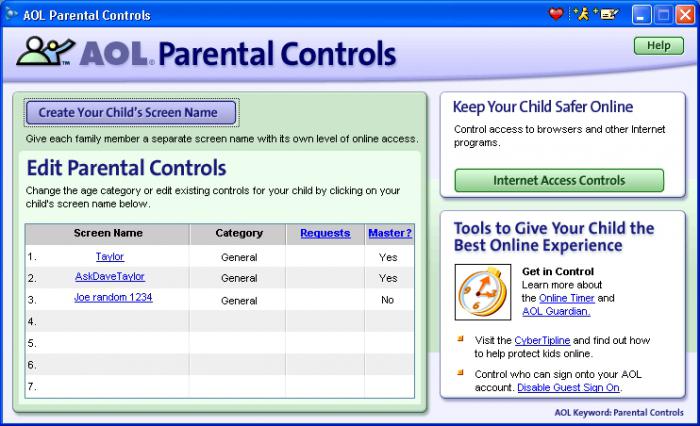
Parim on välja mõelda parool, mis sisaldab rohkem kui 8 tähemärki. Soovitav on kombineerida tähti ja numbreid. Kuid pidage meeles, et sellist parooli on üsna lihtne unustada. Kuna mõned utiliidid ei nõua postkastiga sidumist, on vaja salakood kuhugi üles kirjutada. Seda tuleks hoida kohtades, kus teismelisel pole juurdepääsu.
Sageli teevad nad järgmist: loovad kaks kontot – ühe administraatori, teise – teise kasutaja. Sel juhul on vanemliku järelevalve parool salvestatud administraatori kontole, millele pääseb ligi ainult salakoodi sisestades. Põhimõtteliselt on selline kaitse täiesti piisav ja pole vaja midagi muud välja mõelda.
Kasutame standardseid operatsioonisüsteemi tööriistu
Kui teil pole võimalust või soovi oma arvutisse kolmanda osapoole tarkvara installida, jätkake muul viisil. Kasutage Windowsi pakutavaid tööriistu. "Vanemlik kontroll" peab sel juhul olema lubatud juhtpaneeli kaudu. Vaatame seda protsessi üksikasjalikult.
Muide, sellel kõigel on mõtet alles siis, kui muudate oma konto administraatoriks ja määrate sellele parooli. Vastasel juhul kasutab laps hõlpsalt kõiki võrgu ja mängude võimalusi ilma piiranguteta.
Pärast salakoodi sisestamist minge teismelise kontole. Seal tuleb teha kõik vajalikud muudatused. Selleks minge juhtpaneelile ja leidke menüüelement "vanemlik kontroll". Siin näete täpselt samu sätteid, mis spetsiaalses tarkvaras. Piiranguid on võimalik teha mängudele, programmidele, veebisirvimisele jne. Administraatorina saate hõlpsalt määrata nii arvuti kui ka kõigi või ühe mängu kasutamise aja. Kinnitame kindlalt, et Windows 7, Vista ja uuematesse versioonidesse sisseehitatud kaasaegsed piirangutööriistad on üsna töökindlad ja kvaliteetsed. Nende funktsionaalsus on lai ja võimaldab kõiki parameetreid paindlikult konfigureerida.
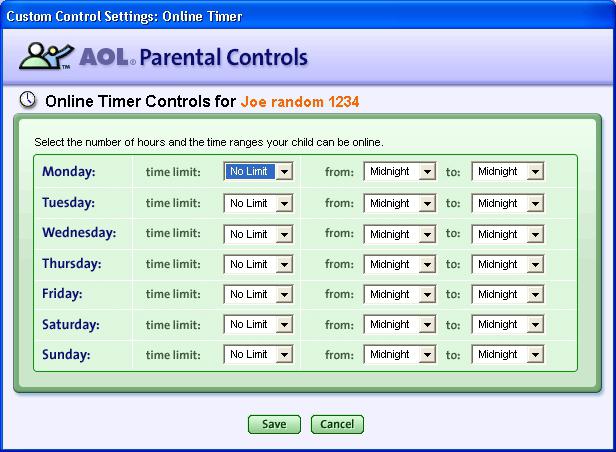
Järeldus
Vaatasime, kuidas eemaldada "vanemlik kontroll" ja kuidas seda installida. Tõenäoliselt märkasite, et siin pole midagi keerulist ja raha eest pole üldse vaja midagi osta, eriti kuna seal on sisseehitatud kaitsetööriistad, mida on väga lihtne kasutada ja täiesti tasuta. Kuid vaatamata sellele on mõnikord mõistlik ost sooritada. Seega välistate häkkimise võimaluse sajaprotsendiliselt ja olete kindel, et teie laps on järelevalve all.
Mis puudutab "vanemliku kontrolli" paigaldamise otstarbekust, siis see on teie otsustada. Nagu praktika näitab, leiab enamik teismelisi ikkagi võimaluse sirvida keelatud saiti või veeta rohkem aega mängides. Kõige populaarsem meetod on operatsioonisüsteemi uuesti installimine. Selle vältimiseks saate piirata juurdepääsu BIOS-ile, määrates sellele parooli.
Tihti ei piisa lihtsatest harivatest vestlustest, sest kiusatus täiskasvanutele mõeldud saiti külastada on liiga suur. Seetõttu on soovitatav kasutada RK-d. Kuigi mõnikord on mõistlik teismeline saata mitmesse sektsiooni ja ringi, nii et tal pole praktiliselt aega tühjaks meelelahutuseks. Paljud vanemad teevad seda, kuid otsus on igal juhul teie.



































